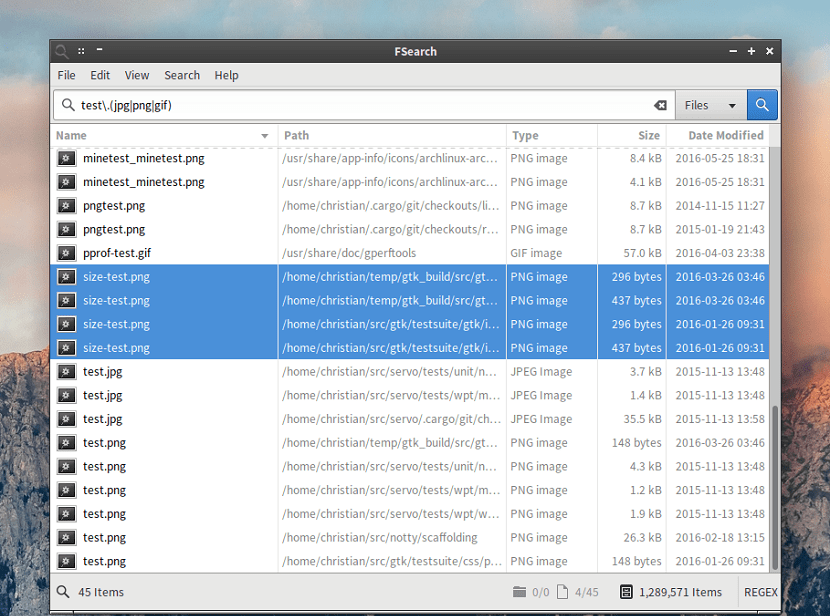
Unter Linux Viele Dateimanager verfügen über eine integrierte Suchfunktion. Sie erledigen die Arbeit größtenteils. Jedoch, Die Suchgeschwindigkeit durch den Dateimanager ist nicht immer wie gewünschtSo können wir eine Anwendung auswählen, die sich ganz dieser Anwendung widmet.
FSearch ist ein kostenloses Open Source-Dienstprogramm zur Dateisuche veröffentlicht unter der GNU GPL v2 Lizenz. Diese Anwendung ist recht schnell und kann auf GNU / Linux-Systemen verwendet werden. Sie ist in C geschrieben und basiert auf GTK + 3.
Diese Anwendung ermöglicht es Benutzern, ihre eigene Dateidatenbank zu erstellen und zu verwalten und Dateien unter Linux effizienter zu finden.
Während Die erste Ausführung führt die Indizierung von Dateien und Verzeichnissen durch, die Suche erfolgt in Echtzeit. Suchanfragen werden sofort verarbeitet und angezeigt, wenn Sie Buchstaben und Zeichen eingeben.
Die in einer Liste angezeigten Suchergebnisse können nach mehreren Parametern, Suchdateien oder Verzeichnissen sortiert werden, können auch in der Anwendung standardmäßig geöffnet werden oder im Dateimanager können Sie den Pfad der Datei oder des Verzeichnisses in die kopieren Zwischenablage.
FSuche Es handelt sich um eine eigenständige Anwendung, für die kein bestimmter Dateimanager erforderlich ist oder Ihre Arbeitsumgebung. Es wird durch die Suche nach "regulären Ausdrücken" unterstützt, die auf der Verwendung der PCRE-Bibliothek (Perl Compatible Regular Expression) basieren.
Zwischen Die Hauptmerkmale können hervorgehoben werden:
- Sofortige Suche während der Eingabe
- Unterstützung für reguläre Ausdrücke.
- Filterunterstützung (nur nach Dateien, Ordnern oder allen suchen).
- Einschließen und Ausschließen bestimmter zu indizierender Ordner.
- Schnelle Sortierung nach Dateiname, Pfad, Größe oder Änderungsdatum.
- Anpassbare Oberfläche.
- Unabhängiger Schreibtisch.
- Minimale Abhängigkeiten.
- Geringe Speichernutzung (sowohl Festplatte als auch RAM).
- UTF8-Unterstützung.
- Tastaturkürzel sind verfügbar.
Wie installiere ich Fsearch unter Linux?
Um dieses Tool auf ihren Systemen zu installieren, müssen sie einen der folgenden Schritte ausführen, um es entsprechend der von ihnen verwendeten Linux-Distribution zu installieren.
Bei diejenigen, die Benutzer von Ubuntu, Linux Mint oder einer von diesen abgeleiteten Distribution sind. Wir müssen dem System ein Repository hinzufügenDazu öffnen wir ein Terminal mit Strg + Alt + T und führen es aus:
sudo add-apt-repository ppa:christian-boxdoerfer/fsearch-daily
sudo apt-get update
E Wir installieren die Anwendung mit:
sudo apt install fsearch
zu Bei Debian-Benutzern oder darauf basierenden Systemen können wir die Anwendung kompilieren auf dem System durch Eingabe der folgenden Befehle:
sudo apt-get install git build-essential automake autoconf libtool pkg-config intltool autoconf-archive libpcre3-dev libglib2.0-dev libgtk-3-dev libxml2-utils
Wir laden den Quellcode herunter und kompilieren mit:
git clone https://github.com/cboxdoerfer/fsearch.git
cd fsearch
./autogen.sh
./configure
make
sudo make install
Während sich für Benutzer von Arch Linux, Manjaro, Antergos oder einer von Arch abgeleiteten Distribution Linux Wir installieren aus den AUR-Repositorys mit:
aurman -S fsearch-git
Si sind Benutzer von Fedora oder einem Derivat dieser Distribution Auf die gleiche Weise, wie wir kompilieren können, müssen wir nur einige Abhängigkeiten installieren mit:
sudo dnf install automake autoconf intltool libtool autoconf-archive pkgconfig glib2-devel gtk3-devel git
Wir laden herunter und kompilieren mit:
git clone https://github.com/cboxdoerfer/fsearch.git
cd fsearch
./autogen.sh
./configure
make
sudo make install
Für OpenSUSE-Benutzer können sie den OpenSUSE-Builddienst mit nur einem Klick von installieren den folgenden Link.
Fsearch einrichten
Nachdem Sie die Anwendung auf Ihrem System installiert haben, müssen Sie eine Datenbank erstellen. Um diese Datenbank zu erstellen, Sie müssen das Programm öffnen und auf klicken "Bearbeiten". Wählen Sie im Menü "Bearbeiten" die Schaltfläche "Einstellungen", um den Bereich mit den Anwendungseinstellungen zu öffnen.
Innerhalb Konfigurationsparameter, klicken Sie auf die Registerkarte "Datenbank". Aktivieren Sie das Kontrollkästchen "Datenbank beim Booten aktualisieren", um die Datenbank automatisch zu aktualisieren.
Dann geh und wähle "Hinzufügen", um einen neuen Speicherort für die Anwendung hinzuzufügen.
Fügen Sie im Datei-Explorer / home / hinzu, da dies das Hauptverzeichnis ist, das die Dateien enthält.
Klicken Sie auf "Datei" und dann auf "Datenbankaktualisierung", um den Einrichtungsvorgang abzuschließen.
Und wenn Sie damit fertig sind, können Sie die Anwendung verwenden, um nach Dateien zu suchen.
Sehr interessant, ein weiteres großartiges Programm ist Kfind, das Sie auch nach dem Inhalt der Dateien, Daten usw. durchsuchen können. Vielen Dank.
installiert mit:
sudo apt installiere fsearch-trunk
Die Anwendung ist sehr gut ...
Eine Abfrage ... Wie lässt man fsearch Dateien anzeigen, die größer als 2 GB sind ... In meinem Fall wird es weggelassen ...